电脑不开机的解决办法(排除故障)
- 百科大全
- 2024-08-06
- 70
电脑不开机是我们使用电脑时经常遇到的问题之一,可能是由于硬件故障、软件问题或操作失误所导致。为了帮助大家解决这一问题,本文将详细介绍一些常见的解决办法,希望能够为您提供一些帮助。
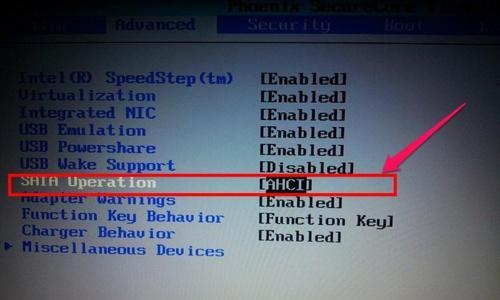
电源问题:检查电源线是否松动
当我们按下电源按钮却没有任何反应时,首先要检查电源线是否插紧。如果电源线松动或者断开,电脑是无法正常启动的。
电源故障:更换电源适配器
如果电源线没有问题,但是电脑仍然无法开机,可能是由于电源适配器故障。可以尝试更换一个相同规格的电源适配器,然后再次开机。
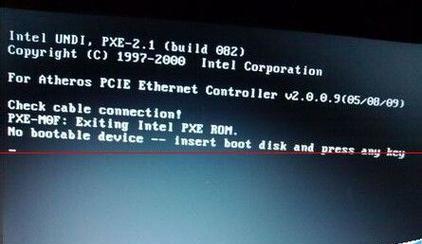
电池问题:拔掉电池再次尝试
对于笔记本电脑,有时候电池会导致无法开机的问题。可以先将电池拔掉,然后直接使用电源适配器供电再次尝试开机。
内存问题:重新插拔内存条
内存条接触不良也会导致电脑无法开机。可以将内存条取下来,然后再重新插回原位,确保接触良好后再次开机。
硬盘问题:检查硬盘连接
当硬盘连接不良时,电脑也无法正常开机。可以检查硬盘的数据线和电源线是否插紧,并确保连接正确后再次尝试开机。
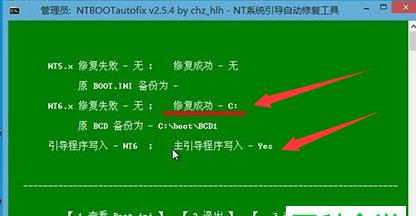
显示问题:调整显示器连接
如果电脑的显示器连接不稳定或者无信号,也会导致无法开机。可以检查显示器的连接线是否插紧,并尝试重新连接或更换连接线后再次尝试开机。
BIOS设置:重置BIOS
有时候错误的BIOS设置也会导致电脑无法开机。可以通过清除CMOS来重置BIOS设置,具体方法可以查阅电脑主板的说明书或者咨询相关技术支持。
系统故障:使用安全模式启动
如果电脑能够进入引导界面但无法正常启动系统,可能是由于系统文件损坏或者驱动冲突等问题。此时可以尝试使用安全模式启动,并进行相应的系统修复和驱动更新。
软件冲突:卸载冲突软件
有时候电脑启动过程中会有一些软件冲突,导致系统无法正常启动。可以尝试进入安全模式,并卸载最近安装的软件或者驱动程序,再次尝试正常启动。
病毒感染:进行病毒扫描
病毒感染也会导致电脑无法开机,因此可以使用可信赖的杀毒软件进行全盘扫描,清除任何病毒和恶意软件,然后再次尝试正常启动。
硬件故障:检查硬件状态
如果以上方法都没有解决问题,可能是由于硬件故障引起的。可以尝试检查其他硬件组件,如显卡、主板等,排除故障点并及时修复或更换。
专业维修:寻求专业技术支持
如果您对电脑的硬件结构和工作原理不够了解,或者以上方法都没有解决问题,建议寻求专业的技术支持和维修服务,以避免进一步损坏硬件。
备份数据:提醒用户备份重要数据
在解决电脑不开机问题之前,我们应该意识到重要数据的备份非常重要。如果电脑无法修复,可能会导致数据丢失,因此在进行任何操作之前,请确保重要数据已经备份。
谨慎操作:避免操作失误
有时候我们在使用电脑时会犯一些操作失误,导致电脑无法开机。在使用电脑时请注意细节,避免误操作或者不当设置,以保障电脑的正常运行。
持续学习:了解更多电脑知识
电脑不开机问题只是众多电脑故障中的一种,了解更多的电脑知识和故障排除方法,可以帮助我们更好地应对各种问题,提高自己的解决能力。
电脑不开机可能是由于电源问题、硬件故障、软件冲突等多种因素引起的。通过检查电源线、更换适配器、重新插拔内存条等方法,我们可以尝试解决一些常见的故障。如果无法解决问题,建议寻求专业技术支持。同时,备份重要数据和谨慎操作也是确保电脑正常运行的重要措施。通过不断学习电脑知识,我们可以提高自己的解决问题的能力,更好地应对电脑故障。
版权声明:本文内容由互联网用户自发贡献,该文观点仅代表作者本人。本站仅提供信息存储空间服务,不拥有所有权,不承担相关法律责任。如发现本站有涉嫌抄袭侵权/违法违规的内容, 请发送邮件至 3561739510@qq.com 举报,一经查实,本站将立刻删除。